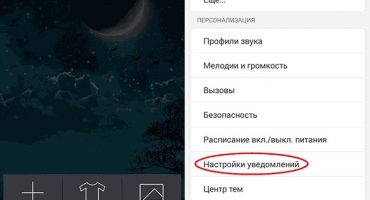Ajan myötä mobiili-käyttöjärjestelmässä kaatuu ja roikkuu erilaisia. Jos ongelmia havaitaan, käyttöjärjestelmä on palautettava alkuperäiseen tilaansa. Tämän avulla voit puhdistaa tarpeettomien sovellusten ja haittaohjelmien järjestelmän, joka palauttaa toiminnallisuuden. Käyttäjillä on siis kysymys siitä, kuinka puhdistaa Android-puhelin.
Ennen järjestelmän puhdistustoimenpiteitä sinun on luotava varmuuskopio yhteystietojen, tekstiviestien ja muiden tärkeiden tiedostojen palauttamiseksi.
Tärkeimmät syyt, kun joudut nollaamaan käyttöjärjestelmä
Tehdasasetusten palauttaminen voi olla tarpeen seuraavissa tapauksissa:
- Käytä tätä työkalua, jos käyttäjä päätti myydä laitteen. Tämä palauttaa älypuhelimen alkuperäiseen tilaansa ja poistaa arkaluontoiset tiedot.
- Laite alkoi toimia epävakaasti, laitteessa on jumituksia, sammutuksia tai spontaaneja käynnistyksiä. Ajan myötä järjestelmä tukkeutuu useiden roskien kanssa: väliaikaiset määritystiedostot, RAM-tyhjennykset jne.
- Jos puhelimessa havaittiin virusaktiivisuus. Jos esiasennettua virustorjuntaa ei ole, haitallisten tiedostojen lataaminen on suuri riski. Laitteeseen saapuessaan virukset häiritsevät järjestelmäprosesseja ja muokata joitain tiedostoja, joten käyttöjärjestelmä on epävakaa.
Käytämme tavallisia käyttöjärjestelmätyökaluja
Voit palauttaa puhelimen tehdasasetuksiin käyttämällä käyttöjärjestelmän vakiovälineitä. Tämä menetelmä on optimaalinen silloin, kun puhelimella ei ole vakavia ongelmia toiminnassa, havaitaan vain pieniä toimintahäiriöitä, esimerkiksi pitkä lataus.
Ensin on luotava varmuuskopio järjestelmästä:
- avaa "Asetukset" -valikko;
- vieritä luetteloa "Perusasetukset" -lohkoon;
- sitten sinun on avattava Tietosuoja-osio;
- sen jälkeen vaihdamme parametrit “Tietojen arkistointi” aktiiviseen tilaan;
- Valitse seuraavaksi varmuuskopiointiin tarvittava tili.
- suoritettujen toimien jälkeen järjestelmä kopioi tiedot automaattisesti pilvisäilöön.
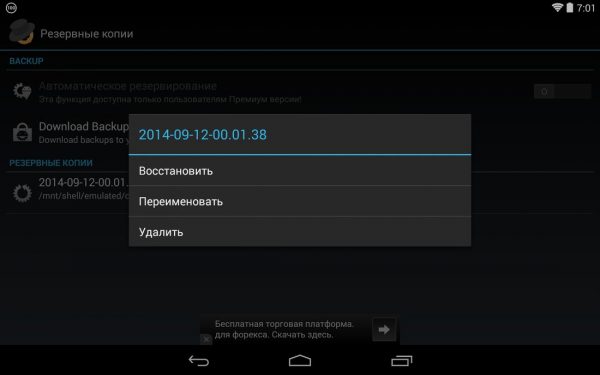
OS-varmuuskopio
Palauta tehdasasetuksiin:
- ensin avaa ”Asetukset” -valikko;
- vieritä sen jälkeen luetteloa moduuliin "Perusasetukset";
- valitse sitten kohta ”Recovery and reset”;
- vieritä loppuun ja valitse ”Palauta asetukset”;
- sen jälkeen näytölle tulee viesti kaikkien tietojen ja sovellusten poistamiseksi;
- Vahvistamme tämän toimenpiteen suorittamisen ja odotamme prosessin loppuun saattamista. Älypuhelin käynnistyy uudelleen automaattisesti.
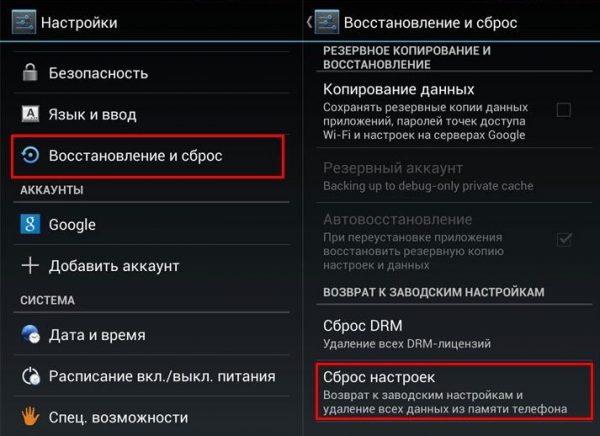
elpyminen
Laitteiden avainten käyttö
Jos puhelin on esimerkiksi toimintahäiriötilassa, kun lataus tapahtuu vain ennen logoa, järjestelmä ei käynnisty. Tässä tapauksessa voit käyttää laitteistoavaimia. Heidän avulla voit siirtyä "Recovery" -tilaan ja puhdistaa älypuhelin tehtaalle.
Laitteiden avainten yleinen käyttö:
- lataa puhelin ja pidä puhelimen sivulla olevaa “Päällä” -painiketta;
- sen jälkeen Recovery-apuohjelma avataan;
- selaa sitten luetteloa äänenvoimakkuusnäppäimillä ja valitse ”wipe data / factory reset”;
- sitten uusi ikkuna tulee valita, jos haluat valita ”Kyllä poista kaikki käyttäjätiedot” -kohdan äänenvoimakkuusnäppäimillä;
- suoritettujen toimenpiteiden jälkeen puhelimen palauttaminen alkuperäiseen tilaan alkaa. Tämä prosessi voi viedä jonkin aikaa;
- kun prosessi on suoritettu loppuun, sinun on valittava ”Käynnistä järjestelmä nyt” -vaihtoehto, jotta puhelin käynnistetään uudelleen.
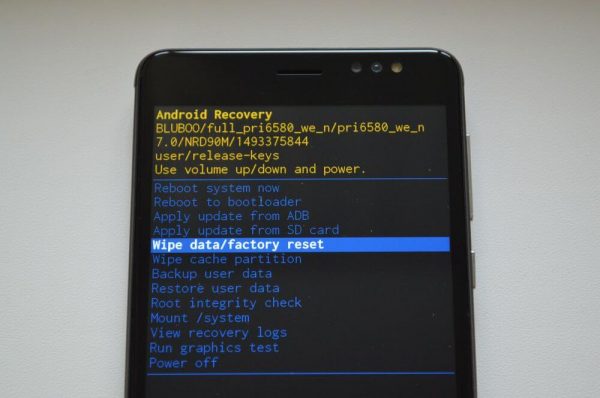
Sisäänrakennettu palautusapuohjelma
Digitaalisten yhdistelmien käyttö
Lisäksi Android-käyttöjärjestelmä mahdollistaa parametrien nollaamisen digitaalisilla koodeilla.
ohjeet:
- ensin sinun on avattava puhelinsovellus;
- Kirjoita seuraavaksi jokin sopivista yhdistelmistä puhelinnumeron syöttökenttään: * # * # 7378423 # * # *, * # * # 7780 # * # * tai * 2767 * 3855 #;
- kirjoittamisen jälkeen napsauta "Soita" -painiketta;
- Laitteen uudelleenkäynnistysprosessi alkaa ja näyttöön tulee viesti, joka kertoo, että järjestelmäasetukset on palautettu.
Käytämme henkilökohtaista tietokonetta
Voit palauttaa laitteen alkuperäiset asetukset käyttämällä erityisiä ohjelmistoja ja henkilökohtaista tietokonetta. ADB-ohjelmisto on ladattava ja puhdistettava tehtaalta puhelimen asetukset.
ohjeet:
- Ensin sinun on ladattava ADB-ohjelmisto kehittäjän virallisilta verkkosivuilta;
- Seuraavaksi sinun on purettava arkisto työpöydällesi ja suoritettava ohjelman suoritettava tiedosto;
- sitten sinun on avattava tutkija napsauttamalla Oma tietokone -pikakuvaketta;
- napsauta hiiren kakkospainikkeella tyhjässä paikassa ja valitse pikavalikosta "Järjestelmä";
- valitse vasemmasta sarakkeesta "Lisäasetukset";
- napsauta uudessa ikkunassa välilehtiä "Lisäasetukset" ja "Ympäristömuuttujat";
- napsauta "Järjestelmämuuttujat" -lohkoa "Polku";
- sitten muutamme tätä parametria ja asetamme arkiston purkamishakemiston;
- napsauta sen jälkeen tehtäväpalkissa ”Etsi” -työkalua ja kirjoita ”CMD” -parametri hakuriville;
- suorita komentorivi järjestelmänvalvojana;
- sitten sinun on kytkettävä laite ja tietokone USB-kaapelilla;
- palaamme komentoriville ja annamme komennon “adb shell”, ADB-apuohjelman yhdistäminen puhelimeen alkaa;
- Kirjoita seuraavaksi uusi parametri ”wipe_data” komentoriville;
- Tämän jälkeen aloitetaan älypuhelimen palauttaminen tehdasasetuksiin, puhelin käynnistyy automaattisesti.
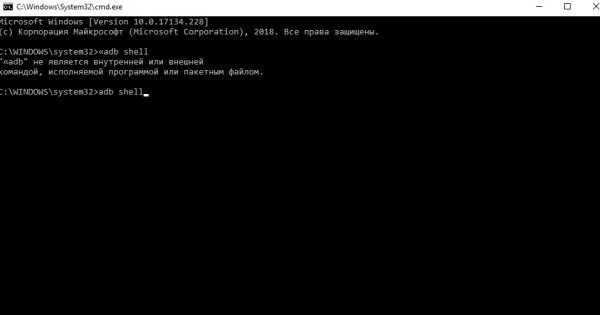
Komentorivi
Katsaus käyttöjärjestelmän puhdistamiseen ja tarpeettomien ohjelmien poistamiseen
Jos kaikki muut menetelmät eivät sovellu, voit ladata erityisohjelmia sovelluskaupasta.
Seuraavaksi tarkastelemme useita suosittuja sovelluksia alkuperäisten järjestelmäasetusten palauttamiseksi ja tarpeettomien ohjelmien poistamiseksi:
- "Yksinkertainen tehdaspuhelimen palautus." Tämä ohjelma voidaan ladata Play Marketilta. Se aloittaa automaattisen palautumisen tehdasasetuksiin. Kun ohjelma on ladattu ja asennettu, se on välttämätöntä käynnistää ja napsauttaa päänäytön ”Käynnistä” -painiketta. Tämän ohjelmiston tärkein etu on, että apuohjelma voi poistaa yksittäisiä tiedostoja ja sovelluksia.
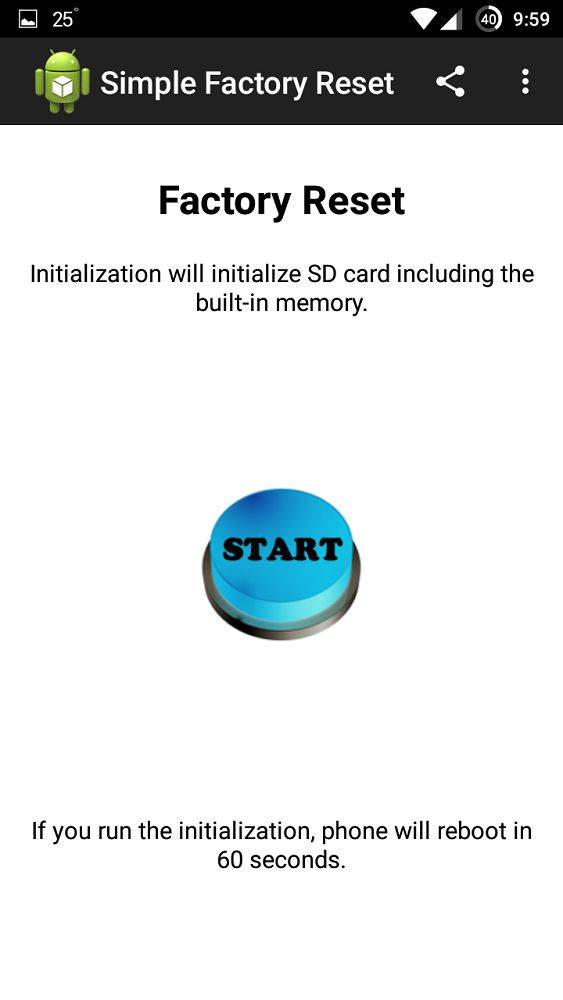
Yksinkertainen tehdaspuhelimen palautus
- "Puhelintehdasasetukset." Tämä ohjelma on tarkoitettu järjestelmäparametrien automaattiseen palauttamiseen. Kun ohjelmisto on ladattu ja asennettu, sinun on käynnistettävä sovellus ja painettava keskipainiketta "Täydellinen tehdasasetusten palautus".
- «CCleaner». Tunnettu apuohjelma järjestelmän puhdistamiseksi väliaikaisista tiedostoista ja tarpeettomista sovelluksista. Apuohjelma on ladattava Play Markkinoilta ja suoritettava asennuksen jälkeen. Päänäytössä on napsautettava "Application Manager" -painiketta. Poista tarpeettomat tiedostot valitsemalla ohjelma ja napauttamalla sitä, napsauttamalla "Roskakori" -kuvaketta ja vahvistamalla poisto.
- "Puhdas mestari." Sovelluksen avulla voit poistaa tarpeettomat tiedostot nopeasti. Sinun on ladattava ohjelmisto ja asennettava se. Kun olet aloittanut päänäytössä, valitse "Käynnistä". Avaamme osion "Application Manager" ja merkitsemme ne sovellukset, jotka on poistettava.
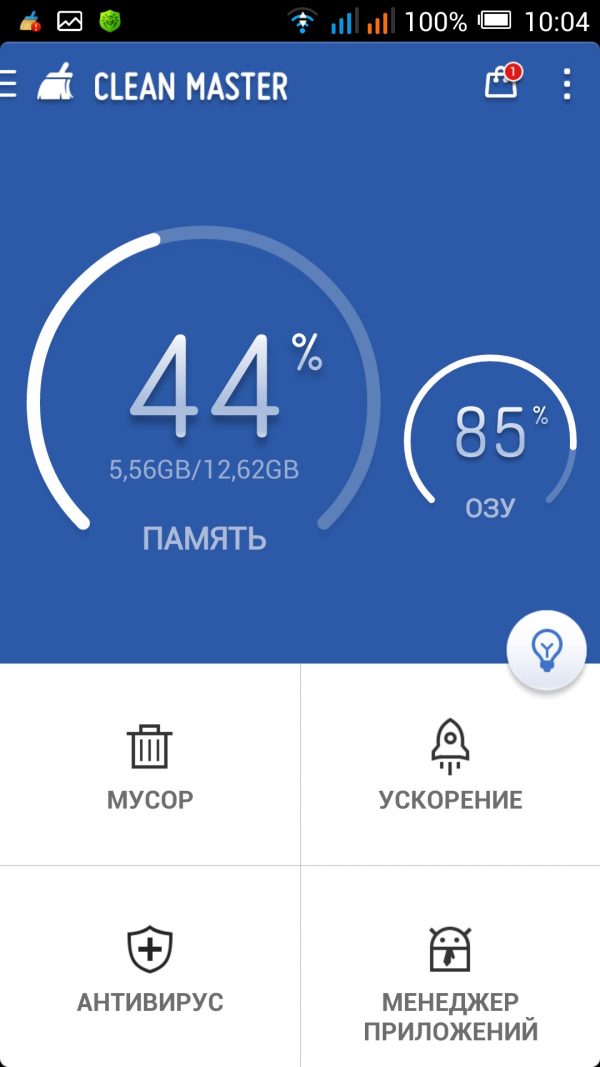
Puhdas mestari
Tämä artikkeli vastasi yksityiskohtaisesti kysymykseen siitä, kuinka puhdistaa puhelin tehdasasetuksiin omilla käsilläsi ja käyttämällä erityisiä sovelluksia.